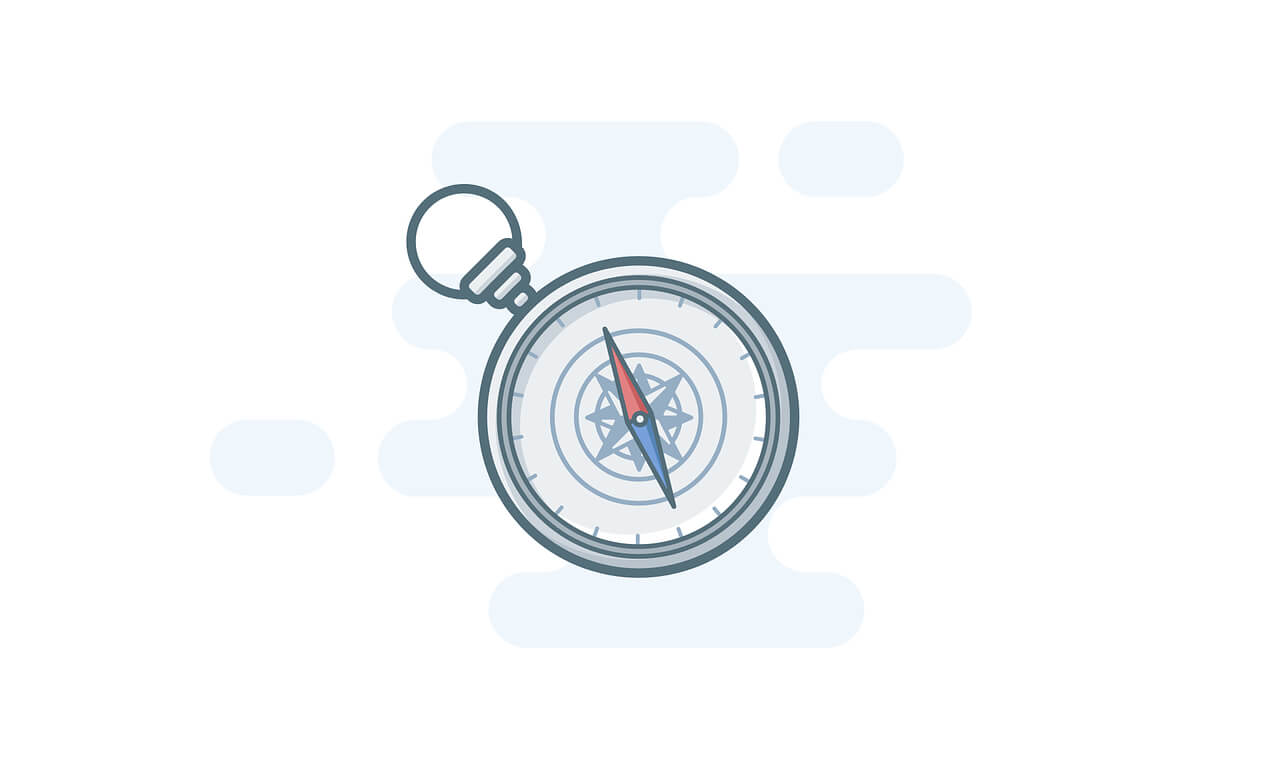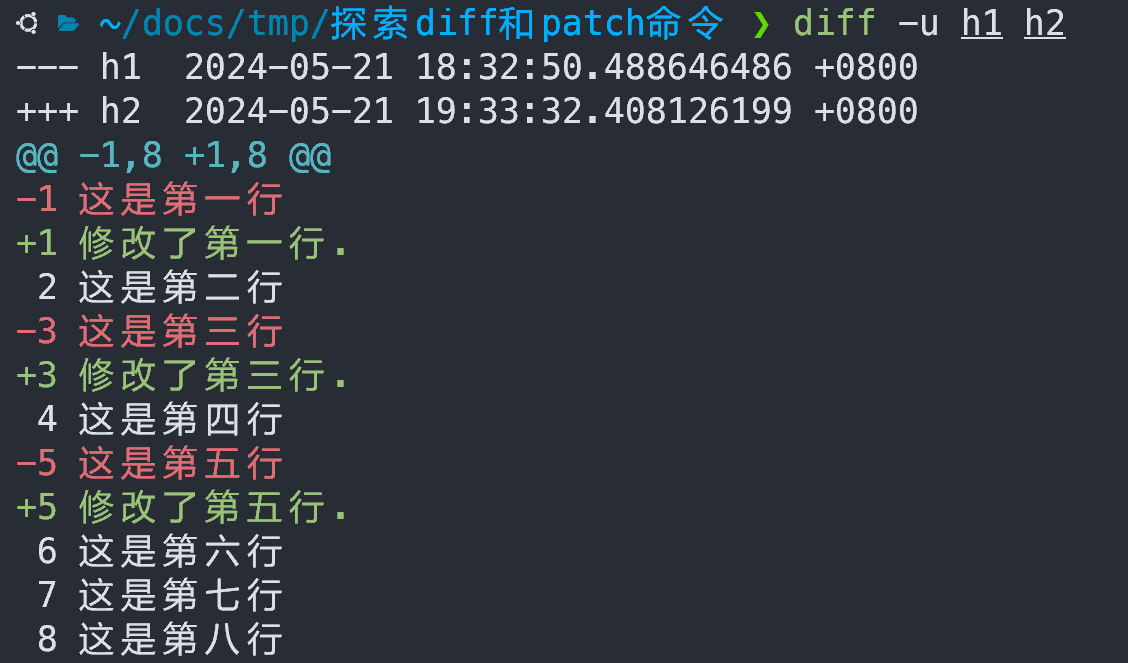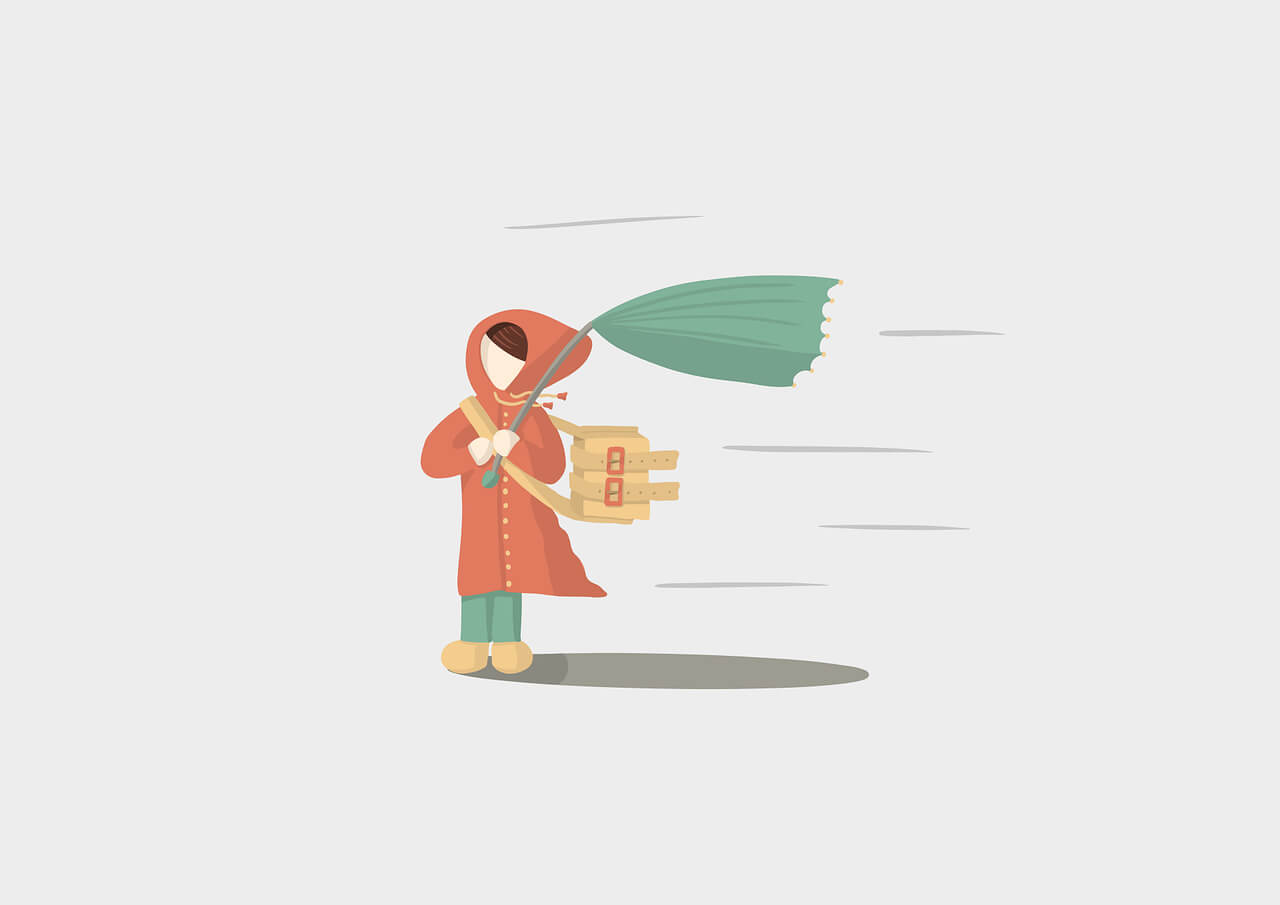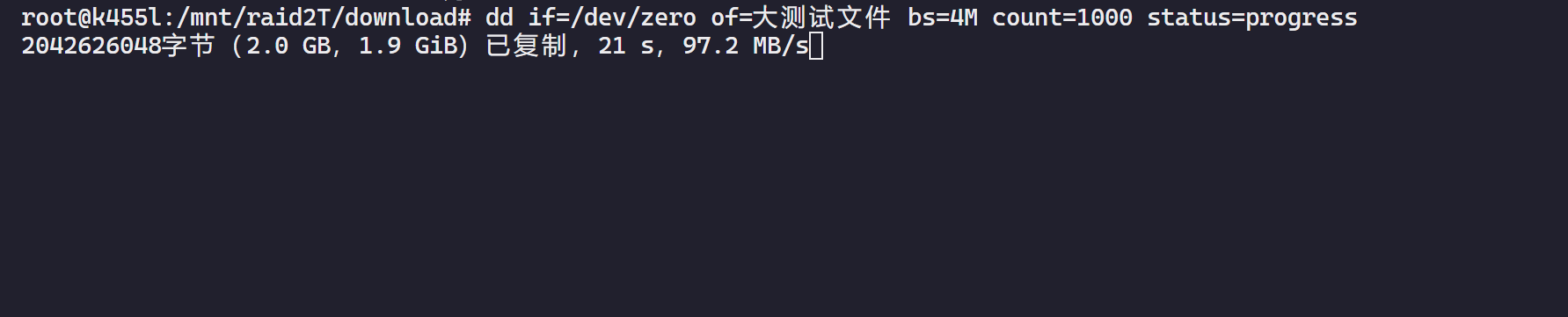搜索到
147
篇与
的结果
-
 du 命令:显示目录(文件)占用磁盘空间大小 一、du 命令简介du(Disk Usage)命令用于显示指定的文件或目录所占用的磁盘空间总量,包括其所有子目录和文件。二、du 命令参数du [选项] [目录] 常用选项: 无参数时:列出当前目录及其所有子目录的磁盘使用情况。 -a:列出所有文件的磁盘使用量,而不仅仅是目录。 -h:以人类可读的格式(如 KB、MB、GB)显示大小。 -s:只显示总计,即当前目录的总磁盘使用量,不显示子目录的详细信息。 -c:显示总计,即当前目录及其所有子目录的总磁盘使用量。 -d:指定扫描的深度,后面跟一个数字表示最多深入到第几级子目录。 --max-depth=N:与 -d 类似,限制输出目录的最大深度。 -k:以 KB 为单位显示磁盘使用量。 -m:以 MB 为单位显示磁盘使用量。 -x:跳过不同文件系统上的目录。 --exclude=PATTERN:排除匹配 PATTERN 的文件或目录。 三、du 命令示例目录就像一个结构体,本身占用空间并不大。将一个文件存入目录,实际是建立一个链接到目录。ls 和 tree 命令对于目录大小的计算:只包含目录本体大小,不包含存储在目录中的文件大小。soulio@ubuntu:~/命令大全$ ls -lh total 16K drwxrwxr-x 3 soulio soulio 4.0K Sep 12 05:48 chmod drwxrwxr-x 6 soulio soulio 4.0K Sep 12 08:38 cp drwxrwxr-x 2 soulio soulio 4.0K Sep 14 08:55 dd drwxrwxr-x 2 soulio soulio 4.0K Sep 14 13:48 diff tree 命令[4.0K] . ├── [4.0K] chmod │ ├── [ 29] hello.sh │ └── [4.0K] 文件夹 │ └── [ 0] file.txt ├── [4.0K] cp │ ├── [4.0K] dir1 │ │ └── [ 0] hello.txt │ ├── [4.0K] dir2 │ │ └── [4.0K] dir1 │ │ └── [ 0] hello.txt │ ├── [4.0K] dir3 │ │ └── [ 0] hello.txt │ ├── [4.0K] dir4 │ │ └── [ 0] hello.txt │ └── [ 0] file ├── [4.0K] dd │ ├── [400M] new_file │ ├── [ 0] nginx.back │ └── [400M] test_file └── [4.0K] diff ├── [ 47] file1.txt └── [ 55] file2.txt du 命令对于目录大小的计算:包含存储在其中的文件。示例 1 显示当前目录的总磁盘使用量(以人类可读的格式):du -sh 801M . 示例 2 显示当前目录及其所有子目录的磁盘使用情况(人类可读):du -h 12K ./diff 4.0K ./cp/dir1 4.0K ./cp/dir2/dir1 8.0K ./cp/dir2 4.0K ./cp/dir3 4.0K ./cp/dir4 24K ./cp 4.0K ./chmod/文件夹 12K ./chmod 801M ./dd 801M . 示例 3 显示当前目录的总磁盘使用量,并包括所有子目录的大小:du -hc 12K ./diff 4.0K ./cp/dir1 4.0K ./cp/dir2/dir1 8.0K ./cp/dir2 4.0K ./cp/dir3 4.0K ./cp/dir4 24K ./cp 4.0K ./chmod/文件夹 12K ./chmod 801M ./dd 801M . 801M total 示例 4 列出当前目录下所有文件和目录的磁盘使用量(以人类可读的格式):du -ha 4.0K ./diff/file2.txt 4.0K ./diff/file1.txt 12K ./diff 0 ./cp/dir1/hello.txt 4.0K ./cp/dir1 0 ./cp/dir2/dir1/hello.txt 4.0K ./cp/dir2/dir1 8.0K ./cp/dir2 0 ./cp/file 0 ./cp/dir3/hello.txt 4.0K ./cp/dir3 0 ./cp/dir4/hello.txt 4.0K ./cp/dir4 24K ./cp 0 ./chmod/文件夹/file.txt 4.0K ./chmod/文件夹 4.0K ./chmod/hello.sh 12K ./chmod 400M ./dd/new_file 0 ./dd/nginx.back 401M ./dd/test_file 801M ./dd 801M . 示例 5 显示当前目录及其子目录的磁盘使用量,但只深入到第 2 级子目录:du -hd 2 12K ./diff 4.0K ./cp/dir1 8.0K ./cp/dir2 4.0K ./cp/dir3 4.0K ./cp/dir4 24K ./cp 4.0K ./chmod/文件夹 12K ./chmod 801M ./dd 801M . 示例 6 排除当前目录下名为“node_modules”的所有子目录,并显示其他目录的磁盘使用情况:du --exclude='node_modules' 12 ./diff 4 ./chmod/文件夹 12 ./chmod 819208 ./dd 819236 示例 7 显示指定目录的磁盘使用情况:du /path/to/directory $ sudo du -sh /etc/ 6.2M /etc/
du 命令:显示目录(文件)占用磁盘空间大小 一、du 命令简介du(Disk Usage)命令用于显示指定的文件或目录所占用的磁盘空间总量,包括其所有子目录和文件。二、du 命令参数du [选项] [目录] 常用选项: 无参数时:列出当前目录及其所有子目录的磁盘使用情况。 -a:列出所有文件的磁盘使用量,而不仅仅是目录。 -h:以人类可读的格式(如 KB、MB、GB)显示大小。 -s:只显示总计,即当前目录的总磁盘使用量,不显示子目录的详细信息。 -c:显示总计,即当前目录及其所有子目录的总磁盘使用量。 -d:指定扫描的深度,后面跟一个数字表示最多深入到第几级子目录。 --max-depth=N:与 -d 类似,限制输出目录的最大深度。 -k:以 KB 为单位显示磁盘使用量。 -m:以 MB 为单位显示磁盘使用量。 -x:跳过不同文件系统上的目录。 --exclude=PATTERN:排除匹配 PATTERN 的文件或目录。 三、du 命令示例目录就像一个结构体,本身占用空间并不大。将一个文件存入目录,实际是建立一个链接到目录。ls 和 tree 命令对于目录大小的计算:只包含目录本体大小,不包含存储在目录中的文件大小。soulio@ubuntu:~/命令大全$ ls -lh total 16K drwxrwxr-x 3 soulio soulio 4.0K Sep 12 05:48 chmod drwxrwxr-x 6 soulio soulio 4.0K Sep 12 08:38 cp drwxrwxr-x 2 soulio soulio 4.0K Sep 14 08:55 dd drwxrwxr-x 2 soulio soulio 4.0K Sep 14 13:48 diff tree 命令[4.0K] . ├── [4.0K] chmod │ ├── [ 29] hello.sh │ └── [4.0K] 文件夹 │ └── [ 0] file.txt ├── [4.0K] cp │ ├── [4.0K] dir1 │ │ └── [ 0] hello.txt │ ├── [4.0K] dir2 │ │ └── [4.0K] dir1 │ │ └── [ 0] hello.txt │ ├── [4.0K] dir3 │ │ └── [ 0] hello.txt │ ├── [4.0K] dir4 │ │ └── [ 0] hello.txt │ └── [ 0] file ├── [4.0K] dd │ ├── [400M] new_file │ ├── [ 0] nginx.back │ └── [400M] test_file └── [4.0K] diff ├── [ 47] file1.txt └── [ 55] file2.txt du 命令对于目录大小的计算:包含存储在其中的文件。示例 1 显示当前目录的总磁盘使用量(以人类可读的格式):du -sh 801M . 示例 2 显示当前目录及其所有子目录的磁盘使用情况(人类可读):du -h 12K ./diff 4.0K ./cp/dir1 4.0K ./cp/dir2/dir1 8.0K ./cp/dir2 4.0K ./cp/dir3 4.0K ./cp/dir4 24K ./cp 4.0K ./chmod/文件夹 12K ./chmod 801M ./dd 801M . 示例 3 显示当前目录的总磁盘使用量,并包括所有子目录的大小:du -hc 12K ./diff 4.0K ./cp/dir1 4.0K ./cp/dir2/dir1 8.0K ./cp/dir2 4.0K ./cp/dir3 4.0K ./cp/dir4 24K ./cp 4.0K ./chmod/文件夹 12K ./chmod 801M ./dd 801M . 801M total 示例 4 列出当前目录下所有文件和目录的磁盘使用量(以人类可读的格式):du -ha 4.0K ./diff/file2.txt 4.0K ./diff/file1.txt 12K ./diff 0 ./cp/dir1/hello.txt 4.0K ./cp/dir1 0 ./cp/dir2/dir1/hello.txt 4.0K ./cp/dir2/dir1 8.0K ./cp/dir2 0 ./cp/file 0 ./cp/dir3/hello.txt 4.0K ./cp/dir3 0 ./cp/dir4/hello.txt 4.0K ./cp/dir4 24K ./cp 0 ./chmod/文件夹/file.txt 4.0K ./chmod/文件夹 4.0K ./chmod/hello.sh 12K ./chmod 400M ./dd/new_file 0 ./dd/nginx.back 401M ./dd/test_file 801M ./dd 801M . 示例 5 显示当前目录及其子目录的磁盘使用量,但只深入到第 2 级子目录:du -hd 2 12K ./diff 4.0K ./cp/dir1 8.0K ./cp/dir2 4.0K ./cp/dir3 4.0K ./cp/dir4 24K ./cp 4.0K ./chmod/文件夹 12K ./chmod 801M ./dd 801M . 示例 6 排除当前目录下名为“node_modules”的所有子目录,并显示其他目录的磁盘使用情况:du --exclude='node_modules' 12 ./diff 4 ./chmod/文件夹 12 ./chmod 819208 ./dd 819236 示例 7 显示指定目录的磁盘使用情况:du /path/to/directory $ sudo du -sh /etc/ 6.2M /etc/ -
 dmesg 命令:显示Linux内核 一、dmesg 命令简介dmesg 是 Linux 系统上一个常用的命令,用于显示内核相关的日志(内核环缘缓冲区)信息。Linux内核环形缓冲区: 大小:通常在几千字节到几百KB之间,具体大小取决于系统配置。 循环特性:环形缓冲区。新的日志消息会覆盖最旧的消息。 存储内容:内核启动时产生的消息、驱动程序加载信息、硬件检测信息、错误消息、警告和其他事件。 二、dmesg 命令参数dmesg [选项] 常用选项: -c:清除内核环形缓冲区中的内容。 -n:设置日志级别,-n level,其中 level 是一个数字,用来指定显示消息的级别,0 表示显示所有消息,7 表示只显示紧急消息。 -s:设置缓冲区的大小,默认为 8196,可以根据需要增大。 -w:监视内核环形缓冲区,并输出新消息。 -D:禁用打印到控制台的内核消息。 -E:启用打印到控制台的内核消息。 三、dmesg 命令示例 显示完整的内核环缘缓冲区内容: dmesg ... [ 6.650898] misc dxg: dxgk: dxgkio_query_adapter_info: Ioctl failed: -22 [ 6.651250] misc dxg: dxgk: dxgkio_query_adapter_info: Ioctl failed: -22 [ 6.651548] misc dxg: dxgk: dxgkio_query_adapter_info: Ioctl failed: -22 [ 6.651899] misc dxg: dxgk: dxgkio_query_adapter_info: Ioctl failed: -2 [ 7.061067] WSL (2): Creating login session for soulio [ 49.056620] hv_balloon: Max. dynamic memory size: 16342 MB [ 175.467885] nf_conntrack: default automatic helper assignment has been turned off for security reasons and CT-based firewall rule not found. Use the iptables CT target to attach helpers instead. [11338.724740] hv_utils: TimeSync IC version 4.0 显示人类可读的格式化消息: dmesg -H 显示指定级别的消息(例如,只显示警告和错误): dmesg -l err
dmesg 命令:显示Linux内核 一、dmesg 命令简介dmesg 是 Linux 系统上一个常用的命令,用于显示内核相关的日志(内核环缘缓冲区)信息。Linux内核环形缓冲区: 大小:通常在几千字节到几百KB之间,具体大小取决于系统配置。 循环特性:环形缓冲区。新的日志消息会覆盖最旧的消息。 存储内容:内核启动时产生的消息、驱动程序加载信息、硬件检测信息、错误消息、警告和其他事件。 二、dmesg 命令参数dmesg [选项] 常用选项: -c:清除内核环形缓冲区中的内容。 -n:设置日志级别,-n level,其中 level 是一个数字,用来指定显示消息的级别,0 表示显示所有消息,7 表示只显示紧急消息。 -s:设置缓冲区的大小,默认为 8196,可以根据需要增大。 -w:监视内核环形缓冲区,并输出新消息。 -D:禁用打印到控制台的内核消息。 -E:启用打印到控制台的内核消息。 三、dmesg 命令示例 显示完整的内核环缘缓冲区内容: dmesg ... [ 6.650898] misc dxg: dxgk: dxgkio_query_adapter_info: Ioctl failed: -22 [ 6.651250] misc dxg: dxgk: dxgkio_query_adapter_info: Ioctl failed: -22 [ 6.651548] misc dxg: dxgk: dxgkio_query_adapter_info: Ioctl failed: -22 [ 6.651899] misc dxg: dxgk: dxgkio_query_adapter_info: Ioctl failed: -2 [ 7.061067] WSL (2): Creating login session for soulio [ 49.056620] hv_balloon: Max. dynamic memory size: 16342 MB [ 175.467885] nf_conntrack: default automatic helper assignment has been turned off for security reasons and CT-based firewall rule not found. Use the iptables CT target to attach helpers instead. [11338.724740] hv_utils: TimeSync IC version 4.0 显示人类可读的格式化消息: dmesg -H 显示指定级别的消息(例如,只显示警告和错误): dmesg -l err -
 diff 命令:文本比较 一、diff 命令简介diff 命令是一个用于比较两个文件并输出它们之间差异的工具。它是文件比较的基本工具,广泛用于源代码管理、脚本编写和日常的文件维护工作中。二、diff 命令参数diff [选项] 文件1 文件2 选项: -b 或 --ignore-space-change:忽略空白区的差异。 -B 或 --ignore-blank-lines:忽略空白行的差异。 -i 或 --ignore-case:忽略大小写的差异。 -w 或 --ignore-all-space:忽略所有空白字符的差异。 -r 或 --recursive:递归比较目录中的文件。 -q 或 --brief:仅报告文件是否不同,不显示详细差异。 -y 或 --side-by-side:并排显示文件的差异。 -c:以上下文格式显示差异。 -u 或 --unified:以统一格式显示差异,通常用于补丁文件。 输出含义: a:添加 c:更改 d:删除 <:左边文件 >:右边文件 ---:第一个文件名 +++:第二个文件名 n,m:从第 n 行到第 m 行 diff 命令的输出可以用来生成补丁(patch),然后使用 patch 命令将这些差异应用到文件上。三、diff 命令示例下面我将提供两个简单的文本文件 file1.txt 和 file2.txt 的内容,并展示使用 diff 命令比较这两个文件时的输出。假设 file1.txt 的内容如下:Hello World Linux is great This is a test file 而 file2.txt 的内容如下(在 file1.txt 的基础上修改第 2,3 行):Hello World Linux is fantastic This is a test document 1 比较两个文件命令diff file1.txt file2.txt 输出2,3c2,3 < Linux is great < This is a test file --- > Linux is fantastic > This is a test document 2 忽略空白字符差异命令diff -w file1.txt file2.txt 3 并排显示差异命令diff -y file1.txt file2.txt 输出Hello World Hello World Linux is great | Linux is fantastic This is a test file | This is a test document 4 以统一格式显示差异命令diff -u file1.txt file2.txt 输出--- file1.txt 2024-09-14 13:48:02.119907008 +0000 +++ file2.txt 2024-09-14 13:48:17.331776326 +0000 @@ -1,3 +1,3 @@ Hello World -Linux is great -This is a test file +Linux is fantastic +This is a test document 5 递归比较两个目录diff -r dir1 dir2 在使用 diff 命令的时候,像 zsh 这样给予颜色提示的 shell 更加友好注意事项 diff 命令在比较大型文件或目录时可能会产生大量输出,建议结合使用选项来过滤结果。 对于大型文件或目录的比较,考虑使用其他工具或方法来提高效率。
diff 命令:文本比较 一、diff 命令简介diff 命令是一个用于比较两个文件并输出它们之间差异的工具。它是文件比较的基本工具,广泛用于源代码管理、脚本编写和日常的文件维护工作中。二、diff 命令参数diff [选项] 文件1 文件2 选项: -b 或 --ignore-space-change:忽略空白区的差异。 -B 或 --ignore-blank-lines:忽略空白行的差异。 -i 或 --ignore-case:忽略大小写的差异。 -w 或 --ignore-all-space:忽略所有空白字符的差异。 -r 或 --recursive:递归比较目录中的文件。 -q 或 --brief:仅报告文件是否不同,不显示详细差异。 -y 或 --side-by-side:并排显示文件的差异。 -c:以上下文格式显示差异。 -u 或 --unified:以统一格式显示差异,通常用于补丁文件。 输出含义: a:添加 c:更改 d:删除 <:左边文件 >:右边文件 ---:第一个文件名 +++:第二个文件名 n,m:从第 n 行到第 m 行 diff 命令的输出可以用来生成补丁(patch),然后使用 patch 命令将这些差异应用到文件上。三、diff 命令示例下面我将提供两个简单的文本文件 file1.txt 和 file2.txt 的内容,并展示使用 diff 命令比较这两个文件时的输出。假设 file1.txt 的内容如下:Hello World Linux is great This is a test file 而 file2.txt 的内容如下(在 file1.txt 的基础上修改第 2,3 行):Hello World Linux is fantastic This is a test document 1 比较两个文件命令diff file1.txt file2.txt 输出2,3c2,3 < Linux is great < This is a test file --- > Linux is fantastic > This is a test document 2 忽略空白字符差异命令diff -w file1.txt file2.txt 3 并排显示差异命令diff -y file1.txt file2.txt 输出Hello World Hello World Linux is great | Linux is fantastic This is a test file | This is a test document 4 以统一格式显示差异命令diff -u file1.txt file2.txt 输出--- file1.txt 2024-09-14 13:48:02.119907008 +0000 +++ file2.txt 2024-09-14 13:48:17.331776326 +0000 @@ -1,3 +1,3 @@ Hello World -Linux is great -This is a test file +Linux is fantastic +This is a test document 5 递归比较两个目录diff -r dir1 dir2 在使用 diff 命令的时候,像 zsh 这样给予颜色提示的 shell 更加友好注意事项 diff 命令在比较大型文件或目录时可能会产生大量输出,建议结合使用选项来过滤结果。 对于大型文件或目录的比较,考虑使用其他工具或方法来提高效率。 -
 df 命令:显示磁盘空间使用情况 一、命令简介df命令用于显示文件系统的磁盘空间利用情况,包括文件系统的总空间、已用空间、可用空间以及挂载点信息。通过df命令,用户可以快速了解系统中各个文件系统的空间使用情况。二、命令参数df [选项] [目录/驱动器] 选项: -h:以人类可读的格式显示输出。 -T:显示文件系统类型。 -i:显示inode使用情况。 目录/驱动器:指定要查询的文件或目录,如果未指定,则显示所有文件系统的使用情况。三、命令示例示例1:显示所有文件系统的磁盘空间利用情况:df 示例2:以人类可读的格式显示磁盘空间利用情况:df -h 示例3:显示指定文件系统的详细信息:df -T /dev/sda1 输出soulio@ubuntu:~$ df -h Filesystem Size Used Avail Use% Mounted on tmpfs 197M 1.2M 196M 1% /run /dev/sda2 32G 13G 18G 43% / tmpfs 982M 0 982M 0% /dev/shm tmpfs 5.0M 0 5.0M 0% /run/lock tmpfs 197M 4.0K 197M 1% /run/user/1000 soulio@ubuntu:~$ df -T /dev/sda2 Filesystem Type 1K-blocks Used Available Use% Mounted on /dev/sda2 ext4 32844560 13129596 18021012 43% / 注意事项 可以结合其他命令(如grep)来过滤df命令的输出,以便查找特定信息。 确保有足够的权限来运行df命令,以便获取正确的磁盘空间信息。 df命令是管理Linux系统中磁盘空间的重要工具,通过它可以及时监控文件系统的空间使用情况,帮助用户合理安排磁盘空间,避免因空间不足而导致的问题。
df 命令:显示磁盘空间使用情况 一、命令简介df命令用于显示文件系统的磁盘空间利用情况,包括文件系统的总空间、已用空间、可用空间以及挂载点信息。通过df命令,用户可以快速了解系统中各个文件系统的空间使用情况。二、命令参数df [选项] [目录/驱动器] 选项: -h:以人类可读的格式显示输出。 -T:显示文件系统类型。 -i:显示inode使用情况。 目录/驱动器:指定要查询的文件或目录,如果未指定,则显示所有文件系统的使用情况。三、命令示例示例1:显示所有文件系统的磁盘空间利用情况:df 示例2:以人类可读的格式显示磁盘空间利用情况:df -h 示例3:显示指定文件系统的详细信息:df -T /dev/sda1 输出soulio@ubuntu:~$ df -h Filesystem Size Used Avail Use% Mounted on tmpfs 197M 1.2M 196M 1% /run /dev/sda2 32G 13G 18G 43% / tmpfs 982M 0 982M 0% /dev/shm tmpfs 5.0M 0 5.0M 0% /run/lock tmpfs 197M 4.0K 197M 1% /run/user/1000 soulio@ubuntu:~$ df -T /dev/sda2 Filesystem Type 1K-blocks Used Available Use% Mounted on /dev/sda2 ext4 32844560 13129596 18021012 43% / 注意事项 可以结合其他命令(如grep)来过滤df命令的输出,以便查找特定信息。 确保有足够的权限来运行df命令,以便获取正确的磁盘空间信息。 df命令是管理Linux系统中磁盘空间的重要工具,通过它可以及时监控文件系统的空间使用情况,帮助用户合理安排磁盘空间,避免因空间不足而导致的问题。 -
 dd 命令:复制和转换文件 一、dd 命令简介dd 命令是一个在 Unix 和类 Unix 系统中用于复制文件和转换文件的命令行工具。它的功能非常强大,可以用于各种目的,例如创建镜像文件、备份和恢复数据、复制数据等。dd 是一个用于读取、转换和写入数据的工具,通常用于块设备级别的操作,比如复制整个磁盘或分区,或者处理单个文件。它不识别文件系统结构,因此不能用来复制目录树或文件夹。二、dd 命令参数dd if=<输入文件> of=<输出文件> [bs=<块大小>] [count=<块数量>] [conv=<转换选项>] [status=<进度显示>] 常用选项 if=input_file:指定输入文件。 of=output_file:指定输出文件。 bs=block_size:指定块大小。默认512kB。 count=blocks:指定要复制的块数。 status=progress:显示复制进度。 seek=blocks:在输出文件中跳过指定块数。 skip=blocks:在输入文件中跳过指定块数。 三、dd 命令示例示例1:dd命令复制文件dd if=输入文件 of=输出文件 例如soulio@ubuntu:~/命令大全/dd$ dd if=test_file of=new_file 819200+0 records in 819200+0 records out 419430400 bytes (419 MB, 400 MiB) copied, 2.55206 s, 164 MB/s 示例2:dd命令测试硬盘读写速度dd if=输入文件 of=输出文件 [块大小] [块数量] 例如#测试硬盘写入速度 soulio@ubuntu:~/命令大全/dd$ dd if=/dev/zero of=test_file bs=4M count=100 100+0 records in 100+0 records out 419430400 bytes (419 MB, 400 MiB) copied, 0.313331 s, 1.3 GB/s #测试硬盘读取速度 soulio@ubuntu:~/命令大全/dd$ dd if=test_file of=/dev/null 819200+0 records in 819200+0 records out 419430400 bytes (419 MB, 400 MiB) copied, 1.53856 s, 273 MB/s 示例3:dd命令显示进度dd if=input_file of=output_file status=progress 例如dd if=/dev/zero of=大测试文件 bs=4M count=1000 status=progress 示例4:dd命令写入系统镜像把一个系统镜像写入U盘(也可以是移动硬盘)sudo dd if=镜像目录 of=U盘目录 例如:ubuntu22.04镜像写入一个U盘(移动硬盘)$ dd if=debian-12.6.0-amd64-netinst.iso of=/dev/sdc status=progress 659137024 bytes (659 MB, 629 MiB) copied, 292 s, 2.3 MB/s 1292288+0 records in 1292288+0 records out 661651456 bytes (662 MB, 631 MiB) copied, 303.586 s, 2.2 MB/s 现在可以用这个U盘给电脑安装系统。示例5:dd命令其他用法 备份磁盘或分区:复制dd if=/dev/sda1 of=/path/to/backup.img bs=4M 这会备份 /dev/sda1 分区到 /path/to/backup.img 文件,使用4MB的块大小。 格式化USB驱动器:复制dd if=/dev/zero of=/dev/sdb bs=512 count=1 注意:这将擦除USB驱动器上的所有数据,请谨慎操作。 从备份文件恢复磁盘或分区:复制dd if=/path/to/backup.img of=/dev/sda1 bs=4M 将备份的映像恢复到 /dev/sda1 分区。 复制光盘到ISO文件:复制dd if=/dev/cdrom of=/path/to/cdrom.iso bs=4M 注意事项 使用 dd 命令时要格外小心,因为它具有强大的功能,但也很容易导致数据丢失或文件覆盖。 确保在执行命令之前仔细检查命令参数,避免意外的数据损坏。 dd 命令默认情况下不会显示进度,如果要监控进度,可以使用 status=progress 选项。
dd 命令:复制和转换文件 一、dd 命令简介dd 命令是一个在 Unix 和类 Unix 系统中用于复制文件和转换文件的命令行工具。它的功能非常强大,可以用于各种目的,例如创建镜像文件、备份和恢复数据、复制数据等。dd 是一个用于读取、转换和写入数据的工具,通常用于块设备级别的操作,比如复制整个磁盘或分区,或者处理单个文件。它不识别文件系统结构,因此不能用来复制目录树或文件夹。二、dd 命令参数dd if=<输入文件> of=<输出文件> [bs=<块大小>] [count=<块数量>] [conv=<转换选项>] [status=<进度显示>] 常用选项 if=input_file:指定输入文件。 of=output_file:指定输出文件。 bs=block_size:指定块大小。默认512kB。 count=blocks:指定要复制的块数。 status=progress:显示复制进度。 seek=blocks:在输出文件中跳过指定块数。 skip=blocks:在输入文件中跳过指定块数。 三、dd 命令示例示例1:dd命令复制文件dd if=输入文件 of=输出文件 例如soulio@ubuntu:~/命令大全/dd$ dd if=test_file of=new_file 819200+0 records in 819200+0 records out 419430400 bytes (419 MB, 400 MiB) copied, 2.55206 s, 164 MB/s 示例2:dd命令测试硬盘读写速度dd if=输入文件 of=输出文件 [块大小] [块数量] 例如#测试硬盘写入速度 soulio@ubuntu:~/命令大全/dd$ dd if=/dev/zero of=test_file bs=4M count=100 100+0 records in 100+0 records out 419430400 bytes (419 MB, 400 MiB) copied, 0.313331 s, 1.3 GB/s #测试硬盘读取速度 soulio@ubuntu:~/命令大全/dd$ dd if=test_file of=/dev/null 819200+0 records in 819200+0 records out 419430400 bytes (419 MB, 400 MiB) copied, 1.53856 s, 273 MB/s 示例3:dd命令显示进度dd if=input_file of=output_file status=progress 例如dd if=/dev/zero of=大测试文件 bs=4M count=1000 status=progress 示例4:dd命令写入系统镜像把一个系统镜像写入U盘(也可以是移动硬盘)sudo dd if=镜像目录 of=U盘目录 例如:ubuntu22.04镜像写入一个U盘(移动硬盘)$ dd if=debian-12.6.0-amd64-netinst.iso of=/dev/sdc status=progress 659137024 bytes (659 MB, 629 MiB) copied, 292 s, 2.3 MB/s 1292288+0 records in 1292288+0 records out 661651456 bytes (662 MB, 631 MiB) copied, 303.586 s, 2.2 MB/s 现在可以用这个U盘给电脑安装系统。示例5:dd命令其他用法 备份磁盘或分区:复制dd if=/dev/sda1 of=/path/to/backup.img bs=4M 这会备份 /dev/sda1 分区到 /path/to/backup.img 文件,使用4MB的块大小。 格式化USB驱动器:复制dd if=/dev/zero of=/dev/sdb bs=512 count=1 注意:这将擦除USB驱动器上的所有数据,请谨慎操作。 从备份文件恢复磁盘或分区:复制dd if=/path/to/backup.img of=/dev/sda1 bs=4M 将备份的映像恢复到 /dev/sda1 分区。 复制光盘到ISO文件:复制dd if=/dev/cdrom of=/path/to/cdrom.iso bs=4M 注意事项 使用 dd 命令时要格外小心,因为它具有强大的功能,但也很容易导致数据丢失或文件覆盖。 确保在执行命令之前仔细检查命令参数,避免意外的数据损坏。 dd 命令默认情况下不会显示进度,如果要监控进度,可以使用 status=progress 选项。